Winaero Tweaker 0.6.0.8 kommt mit 14 neuen Features
Ich freue mich, Ihnen eine weitere Version meiner Tweaking-Software für Windows 10, Windows 8 und Windows 7 vorstellen zu können. Winaero Tweaker hat die Version 0.6.0.8 erreicht. Ich habe einige Verbesserungen an der App vorgenommen und 14 neue Funktionen hinzugefügt, die Sie möglicherweise nützlich finden. Mal sehen, was sie sind.
Werbung
Die Anwendung kann Windows 10 "Creators Update" jetzt richtig erkennen, was voraussichtlich sein wird veröffentlicht im Jahr 2017. Dadurch kann Winaero Tweaker die Optimierungen ausblenden, die in dieser Version des Betriebssystems nicht mehr funktionieren. Zum Beispiel musste ich das Feature "Aktenkoffer" ausblenden, da Microsoft komplett Aktenkoffer in Windows 10 Creators Update entfernt und kann nicht mehr wiederhergestellt werden.
Weitere Fehlerbehebungen und Verbesserungen sind wie folgt:
- Die Funktion für unerwünschte Apps funktioniert wieder. Es verhindert, dass Windows 10 Apps wie Twitter, Minecraft, Netflix usw. automatisch herunterlädt und installiert. Vielen Dank an alle Benutzer für Fehlerberichte!
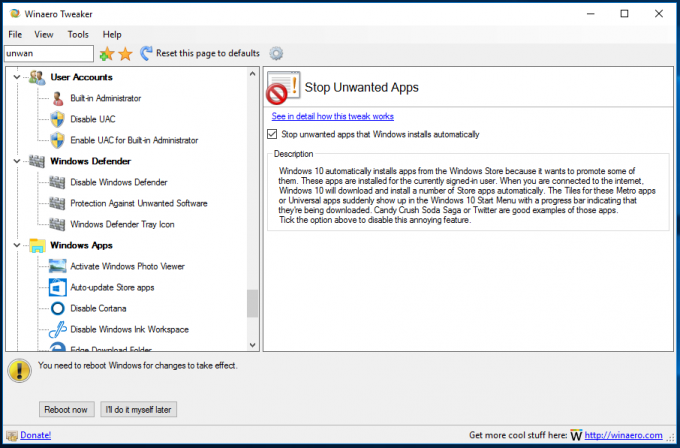
- Es wurde eine neue Kategorie "Windows Defender" hinzugefügt, die alle Optimierungen im Zusammenhang mit dieser App enthält.
- Die Kategorie "Systemsteuerung" hat ein neues Symbol und einen neuen Namen bekommen: Einstellungen und Systemsteuerung.
Lassen Sie uns nun über die neuen Funktionen in dieser Version sprechen.
Passen Sie den Suchfeldtext der Taskleiste an

Es gibt eine neue Option, um die Eingabeaufforderung von Cortana in einen beliebigen benutzerdefinierten Text zu ändern. Sie können den Texthinweis vollständig entfernen oder auf einen beliebigen benutzerdefinierten Text setzen. Sie werden aufgefordert, Explorer neu zu starten, um die vorgenommenen Änderungen zu übernehmen.
Klassische Farbe wiederherstellen
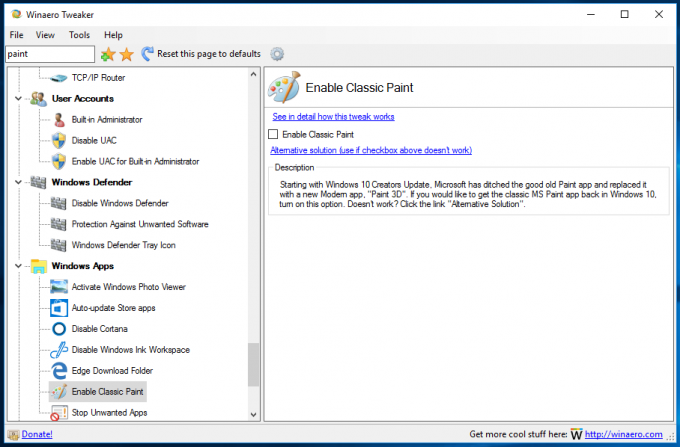
Verwenden Sie diese neue Option, um die klassische Paint-App als Standard in Windows 10 Build 14971 und höher wiederherzustellen. Wenn Sie nicht damit einverstanden sind, dass Paint 3D anstelle von Paint die Standard-App ist, aktivieren Sie einfach das entsprechende Kontrollkästchen. Da sich Windows 10 häufig ändert, entfernt Microsoft das klassische Paint möglicherweise in Zukunft vollständig. Verwenden Sie in diesem Fall das bereitgestellte alternative Lösung.
Klassischer UAC-Dialog
Diese Funktion ist nur im Windows 10 Anniversary Update verfügbar. Aktivieren Sie die Option zum Wiederherstellen der klassischen Windows 7-ähnlichen UAC-Eingabeaufforderung. Es funktioniert nicht mehr für die neuesten Creators Update-Builds.
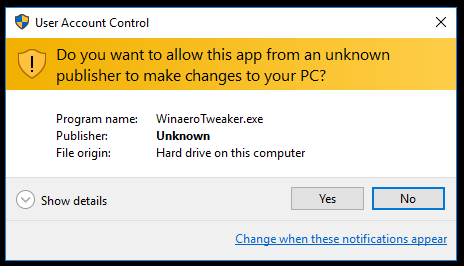
Weißes Suchfeld
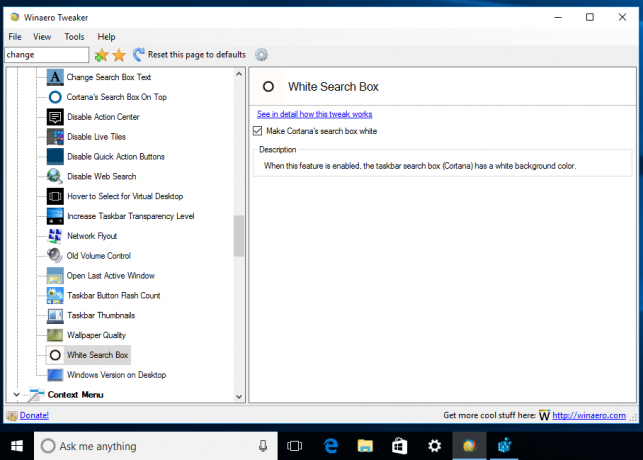
Aktivieren Sie diese Option, um das Suchfeld von Cortana weiß zu machen.
Verschieben Sie das Suchfeld in Cortana nach oben

Es ist möglich, das Suchfeld an den Anfang des Suchbereichs zu verschieben. Aktivieren Sie einfach diese Option.
Absturz bei Strg+Scroll-Sperre

Sobald Sie diese Option aktivieren, ist es möglich, einen BSoD (Blue Screen of Death) manuell auszulösen. Aktivieren Sie das Kontrollkästchen und starten Sie Ihren PC neu. Halten Sie danach die rechte STRG-Taste gedrückt und drücken Sie zweimal die Scroll-Taste.
Schutz vor Adware und potenziell unerwünschten Apps

Diese Funktion aktiviert den erweiterten Schutz in Windows Defender. Dadurch wird die Effizienz von Windows Defender verbessert.
Deaktivieren Sie den Windows Ink-Arbeitsbereich

Wenn Sie Windows Ink nicht verwenden, können Sie es hier deaktivieren. Es wird nicht angezeigt, selbst wenn Ihr Gerät über eine Stiftunterstützung verfügt.
Startordner des Datei-Explorers

Mit dieser Funktion können Sie das Startverzeichnis für den Datei-Explorer festlegen. Es ist möglich, einen der folgenden Werte einzustellen:
- Dieser PC
- Schneller Zugang
- Downloads
Der ausgewählte Ordner wird geöffnet, wenn Sie den Datei-Explorer das nächste Mal öffnen, indem Sie auf sein Symbol klicken.
Registrierten Eigentümer und Organisation ändern
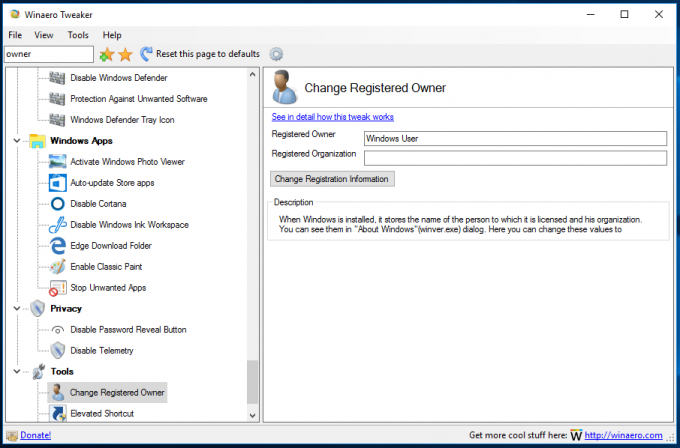
Verwenden Sie diese Funktion, um den Namen der Person, für die Windows lizenziert ist, und seiner Organisation zu ändern. Sie können diese im Dialog "Über Windows" (winver.exe) sehen.
BitLocker-Kontextmenüeinträge entfernen

Auch wenn Sie BitLocker nicht verwenden, werden die Kontextmenüoptionen immer im Kontextmenü des Laufwerks im Datei-Explorer angezeigt. Verwenden Sie die bereitgestellte Option, um BitLocker-bezogene Kontextmenüeinträge auszublenden.
Aktiviere die versteckte Share-Seite in den Einstellungen
 Windows 10 hat eine versteckte "Share"-Seite in der Einstellungs-App, die nicht sofort sichtbar ist. Aktivieren Sie diese Option, um sie einzublenden. Nach der Aktivierung können Sie steuern, welche Apps in der Liste App freigeben in Windows 10 angezeigt werden.
Windows 10 hat eine versteckte "Share"-Seite in der Einstellungs-App, die nicht sofort sichtbar ist. Aktivieren Sie diese Option, um sie einzublenden. Nach der Aktivierung können Sie steuern, welche Apps in der Liste App freigeben in Windows 10 angezeigt werden.
Deaktivieren Sie den Hover zum Auswählen in TaskView
 Diese Funktion deaktiviert das automatische Umschalten zum schwebenden Desktop in der Task View-Benutzeroberfläche. Wenn Sie diese Funktion aktivieren, ist ein Klick auf eine Miniaturansicht des virtuellen Desktops erforderlich, um zu ihr zu wechseln.
Diese Funktion deaktiviert das automatische Umschalten zum schwebenden Desktop in der Task View-Benutzeroberfläche. Wenn Sie diese Funktion aktivieren, ist ein Klick auf eine Miniaturansicht des virtuellen Desktops erforderlich, um zu ihr zu wechseln.
Das ist es. Fühlen Sie sich frei, alle gefundenen Fehler zu melden und eigene Vorschläge zu machen.
Sie können Winaero Tweaker hier herunterladen:
Winaero Tweaker herunterladen | Die Liste der Winaero Tweaker-Funktionen | Häufig gestellte Fragen zu Winaero Tweaker

